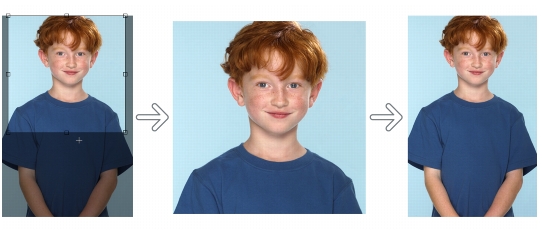
In diesem Abschnitt finden Sie Informationen zu den folgenden Themen:
• |
• |
In Corel PHOTO-PAINT können Sie Aktionen, die Sie einem Bild zugewiesen haben, wieder rückgängig machen, wobei Sie mit der zuletzt ausgeführten Aktion beginnen. Wenn Sie nach dem Widerrufen mit dem Ergebnis nicht zufrieden sind, können Sie den vorherigen Zustand wiederherstellen. Sie können jedoch nur Aktionen rückgängig machen bzw. wiederherstellen, die Sie in einem Bild vorgenommen haben, wie z.B. Pinselstriche, Effekte oder Änderungen.Aktionen am Arbeitsbereich, wie z.B. Änderungen der Grundeinstellungen, können nicht rückgängig gemacht bzw. wiederhergestellt werden.
Durch Anpassen der Einstellungen können Sie die Anzahl der Aktionen, die rückgängig gemacht bzw. wiederhergestellt werden können, reduzieren oder erhöhen.
Beachten Sie dabei, dass eine größere Anzahl von Aktionen in der Annullierungsliste auch mehr Arbeitsspeicher erfordert. Wenn der Arbeitsspeicher knapp wird, können Sie alle Aktionen in der Annullierungsliste dauerhaft löschen.
Teile eines Bildes lassen sich auch wiederherstellen, indem Sie die letzte Aktion durch Radieren rückgängig machen. Weitere Informationen finden Sie unter Bildbereiche radieren.
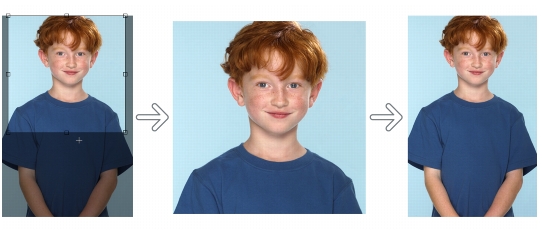
Von links nach rechts: Originalbild; zugeschnittenes Bild; mit dem Rückgängigmachen des Zurechtschneidens werden die ursprünglichen Bemaßungen wiederhergestellt.
| So können Sie Aktionen rückgängig machen und wiederherstellen |
Beim Widerrufen mehrerer Aktionen werden die von Ihnen ausgewählte
Aktion und alle darunter aufgelisteten Aktionen rückgängig gemacht.
|
Beim Wiederherstellen mehrerer Aktionen werden die von Ihnen gewählte
Aktion und alle zwischen dieser und der zuletzt rückgängig gemachten Aktion
wiederhergestellt.
|
| So passen Sie die Einstellungen zum Rückgängigmachen an |
1. |
Klicken Sie auf Extras |
2. |
Klicken Sie in der Kategorieliste Arbeitsbereich auf Allgemein.
|
3. |
Geben Sie im Bereich Arbeitsspeicher einen Wert im Feld Anzahl für
Rückgängig ein.
|
Als Anzahl für Rückgängig können Sie einen Wert bis maximal 99 angeben.
Beachten Sie hierbei jedoch, dass sich dieser Wert auf die Größe der
Auslagerungsdatei auswirkt. Reduzieren Sie die Anzahl für Rückgängig, wenn
Ihr Computer nicht mit der erwarteten Geschwindigkeit arbeitet.
|
Wenn Sie das Kontrollkästchen Annullierungsliste aktivieren deaktivieren,
können Sie maximal so viele Aktionen rückgängig machen, wie Sie im Feld
Anzahl für Rückgängig festgelegt haben. Wenn Sie dieses Kontrollkästchen
aktiviert haben, können Sie über das Andockfenster Rückgängig alle
Änderungen rückgängig machen, die Sie am Bild vorgenommen haben; der
Wert im Feld 'Anzahl für Rückgängig' wird damit außer Kraft gesetzt.
Beachten Sie dabei aber, dass die Anzahl der Aktionen, die rückgängig
gemacht werden können, auch weiterhin begrenzt ist, wenn Sie zum
Rückgängigmachen Ihrer Aktionen nicht das Andockfenster Rückgängig,
sondern die Menübefehle verwenden.
|
|
|
Copyright 2012 Corel Corporation. Alle Rechte vorbehalten.